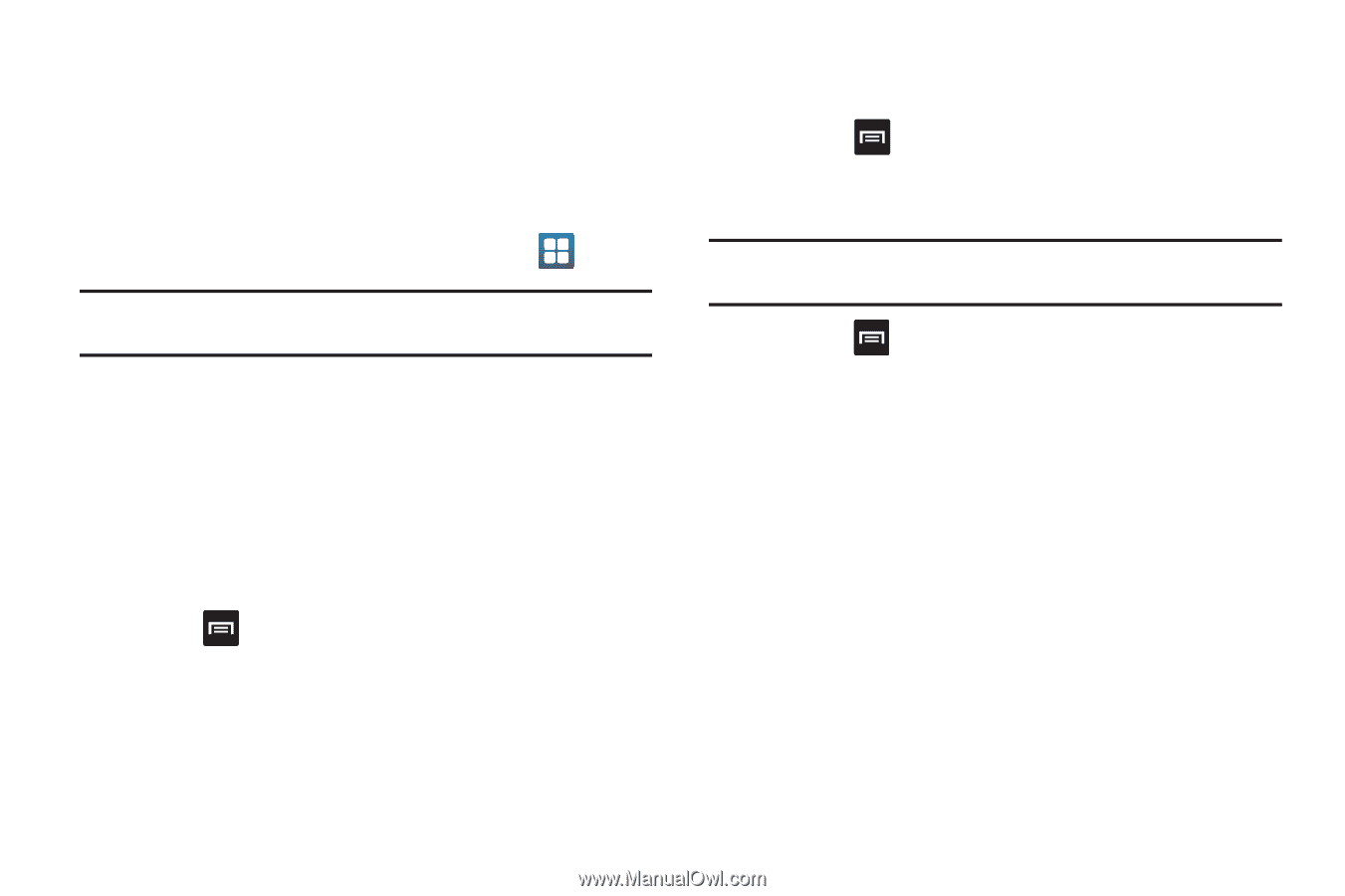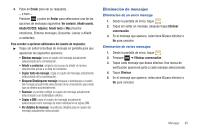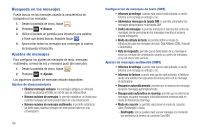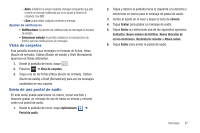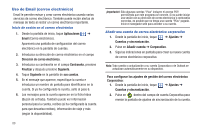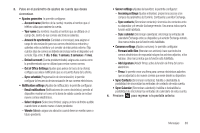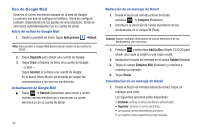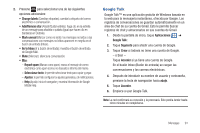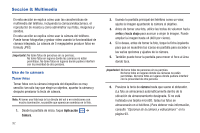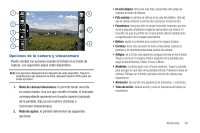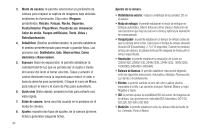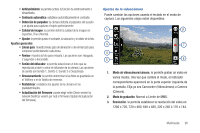Samsung SGH-T959 User Manual (user Manual) (ver.f5) (Spanish) - Page 94
Uso de Google Mail
 |
UPC - 610214622631
View all Samsung SGH-T959 manuals
Add to My Manuals
Save this manual to your list of manuals |
Page 94 highlights
Uso de Google Mail Gmail es el correo electrónico basado en la web de Google. La primera vez que se configura el teléfono, Gmail se configura también. Dependiendo de los ajustes de sincronización, Gmail se sincroniza automáticamente con su cuenta de Gmail. Inicio de sesión en Google Mail 1. Desde la pantalla de inicio, toque Aplicaciones ➔Gmail. Nota: Para acceder a Google Mail deberá iniciar sesión en su cuenta de Gmail. 2. Toque Siguiente para añadir una cuenta de Google. 3. Toque Crear si todavía no tiene una cuenta de Google. - o bien - Toque Acceder si ya tiene una cuenta de Google. En el buzón Inbox (Buzón de entrada) se cargan las conversaciones y los correos electrónicos. Actualización de Google Mail ᮣ Toque ➔ Refresh (Actualizar) para enviar y recibir nuevos correos electrónicos y sincronizar su correo electrónico con la cuenta de Gmail. 90 Redacción de un mensaje de Gmail 1. Desde el buzón de entrada (Inbox) de Gmail, presione ➔ Compose (Redactar). 2. Introduzca la dirección de correo electrónico de los destinatarios en el campo To (Para). Consejo: Separe múltiples direcciones de correo electrónico de los destinatarios con una coma. 3. Presione y seleccione Add Cc/Bcc (Añadir CC/CCO) para añadir una copia al carbón o una copia oculta. 4. Introduzca el asunto del mensaje en el campo Subject (Asunto). 5. Toque el campo Compose Mail (Redactar) y empiece a redactar su mensaje. 6. Toque Enviar. Visualización de un mensaje de Gmail 1. Desde el buzón de entrada (Inbox) de Gmail, toque un mensaje para verlo. Las siguientes opciones están disponibles: • Archivar: archiva el correo electrónico seleccionado. • Suprimir: eliminar el correo electrónico. • : muestra correos electrónicos más recientes.